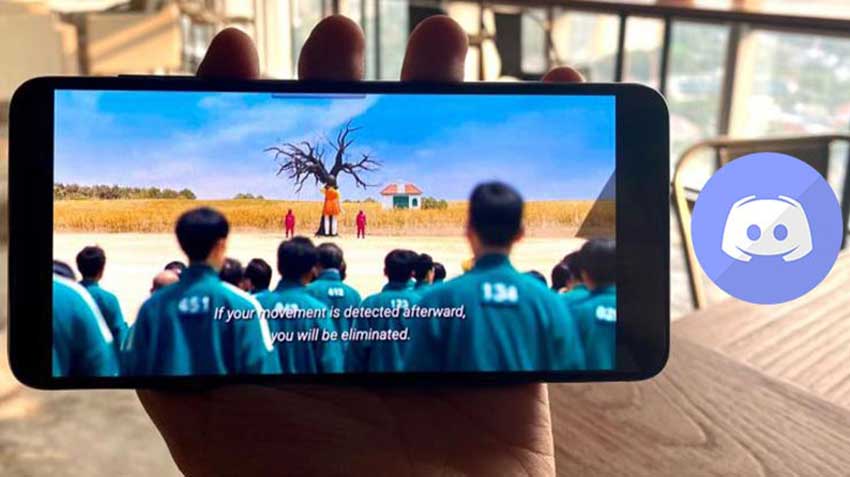rintiksedu.id – Discord telah menjadi platform komunikasi yang sangat populer di kalangan gamers, komunitas, dan teman-teman yang ingin tetap terhubung secara online. Selain fitur obrolan suara, teks, dan video, Discord juga memungkinkan penggunanya untuk melakukan nonton bareng atau watch party dengan mudah. Fitur ini memungkinkan Anda untuk berbagi layar atau streaming film, serial, atau video favorit Anda dengan teman-teman di server atau melalui panggilan pribadi. Artikel ini akan membahas langkah-langkah lengkap cara nonton bareng di Discord, tips mengoptimalkan pengalaman, dan hal-hal yang perlu diperhatikan.
Apa Itu Nonton Bareng di Discord?
Nonton bareng di Discord adalah kegiatan di mana Anda dan teman-teman dapat menonton konten yang sama secara bersamaan melalui fitur berbagi layar atau streaming video di Discord. Dengan fitur ini, Anda dapat menikmati film, serial, video YouTube, atau bahkan game bersama tanpa harus berada di tempat yang sama secara fisik.
Persiapan Sebelum Memulai
Sebelum memulai nonton bareng, ada beberapa hal yang perlu Anda persiapkan agar pengalaman menonton lebih lancar:
- Akun Discord: Pastikan Anda memiliki akun Discord yang aktif. Jika belum, Anda dapat mendaftar di situs resmi Discord.
- Aplikasi Discord: Unduh dan instal aplikasi Discord di perangkat Anda. Aplikasi ini tersedia untuk Windows, macOS, Android, iOS, dan juga bisa diakses melalui browser.
- Server atau Panggilan Pribadi: Anda dapat nonton bareng di server Discord atau melalui panggilan pribadi (DM). Pastikan Anda memiliki akses ke server jika ingin menggunakan opsi ini.
- Konten yang Akan Ditonton: Siapkan video, film, atau konten lain yang ingin Anda bagikan. Anda bisa menonton dari platform streaming seperti YouTube, Netflix (dengan catatan khusus), atau file lokal di perangkat Anda.
- Koneksi Internet yang Stabil: Pastikan koneksi internet Anda cukup stabil untuk melakukan streaming tanpa gangguan.
Langkah-Langkah Nonton Bareng di Discord
1. Masuk ke Server atau Panggilan Pribadi
- Jika ingin menonton bareng di server, pastikan Anda memiliki akses ke voice channel.
- Jika ingin menonton dengan teman secara pribadi, buka obrolan langsung (DM) dengan mereka.
2. Buka Konten yang Akan Dibagikan
- Buka video atau film di aplikasi atau browser Anda. Pastikan konten siap untuk diputar sebelum memulai berbagi layar.
3. Mulai Berbagi Layar
- Klik ikon Share Screen (ikon monitor dengan panah) yang terletak di bagian bawah layar saat Anda berada di voice channel atau panggilan pribadi.
- Setelah mengklik ikon tersebut, Anda akan melihat opsi untuk memilih jendela atau layar yang ingin dibagikan. Pilih jendela browser, aplikasi, atau layar penuh sesuai kebutuhan.
4. Atur Resolusi dan Frame Rate
- Setelah memilih layar atau jendela, Anda akan diminta untuk memilih resolusi dan frame rate.
- Untuk pengguna gratis, resolusi biasanya terbatas pada 720p dengan frame rate 30 FPS.
- Pengguna Discord Nitro dapat memilih resolusi hingga 1080p atau lebih dengan frame rate yang lebih tinggi.
- Klik Go Live untuk memulai streaming.
5. Undang Teman untuk Bergabung
- Jika Anda berada di server, teman-teman yang ada di voice channel akan melihat streaming Anda dan dapat bergabung dengan mengklik tombol Join Stream.
- Jika Anda berada di panggilan pribadi, mereka akan otomatis melihat layar yang Anda bagikan.
6. Nikmati Nonton Bareng
- Putar video atau film yang telah Anda siapkan. Pastikan audio juga terdengar dengan baik, terutama jika Anda menggunakan opsi berbagi suara sistem.
Baca juga: 3 Cara Menghapus Story (Cerita) di Facebook Secara Permanen
Tips untuk Pengalaman Nonton Bareng yang Lebih Baik
- Gunakan Headset: Gunakan headset untuk menghindari suara yang bergema dan meningkatkan kualitas audio selama nonton bareng.
- Atur Volume: Pastikan volume video dan mikrofon Anda sudah seimbang agar teman-teman dapat mendengar suara Anda dan audio video dengan jelas.
- Matikan Notifikasi: Nonaktifkan notifikasi pada perangkat Anda untuk menghindari gangguan selama streaming.
- Gunakan Mode Layar Penuh: Jika Anda menonton film, gunakan mode layar penuh untuk pengalaman yang lebih imersif.
- Cek Koneksi Internet: Pastikan koneksi internet Anda cukup cepat dan stabil. Jika terjadi lag, coba turunkan resolusi streaming.
Hal yang Perlu Diperhatikan
- Hak Cipta: Beberapa platform streaming, seperti Netflix dan Disney+, memiliki perlindungan DRM (Digital Rights Management) yang mencegah layar dibagikan melalui Discord. Jika Anda mencoba berbagi layar dari platform ini, kemungkinan layar akan tampil hitam.
- Privasi: Jangan berbagi layar yang mengandung informasi pribadi atau sensitif.
- Batasan Jumlah Penonton: Discord memiliki batasan jumlah orang yang dapat bergabung dalam streaming Anda, tergantung pada pengaturan server atau jenis akun Anda (gratis atau Nitro).
- Komunikasi: Gunakan fitur push-to-talk atau mute mikrofon Anda jika tidak sedang berbicara untuk menghindari gangguan suara.
Alternatif untuk Nonton Bareng
Jika Anda mengalami kendala saat menggunakan Discord, berikut beberapa alternatif lain untuk nonton bareng:
- Teleparty (Netflix Party): Ekstensi browser ini memungkinkan Anda menonton Netflix bersama teman-teman dengan fitur obrolan.
- Kast: Platform ini dirancang khusus untuk nonton bareng dengan fitur streaming yang mudah digunakan.
- Zoom atau Google Meet: Aplikasi konferensi video ini juga dapat digunakan untuk berbagi layar selama menonton.
Baca juga: Cara Mengambil Akun Facebook yang Sudah di Hack FF
Nonton bareng di Discord adalah cara yang seru dan praktis untuk menikmati hiburan bersama teman-teman secara online. Dengan mengikuti langkah-langkah di atas dan memperhatikan tips yang diberikan, Anda dapat menciptakan pengalaman menonton yang menyenangkan.
Pastikan untuk selalu mematuhi aturan hak cipta dan menjaga privasi Anda selama berbagi layar. Selamat mencoba dan nikmati waktu berkualitas bersama komunitas atau orang terdekat Anda melalui Discord!